我刚刚下载了 Docker 预览版 v3.1 https://docs.docker.com/docker-for-mac/apple-m1/ 并尝试运行 keycloak。
还有其他人遇到这个问题吗?
docker run -p 8080:8080 -e KEYCLOAK_USER=admin -e KEYCLOAK_PASSWORD=admin quay.io/keycloak/keycloak:12.0.4
WARNING: The requested image's platform (linux/amd64) does not match the detected host platform (linux/arm64/v8) and no specific platform was requested
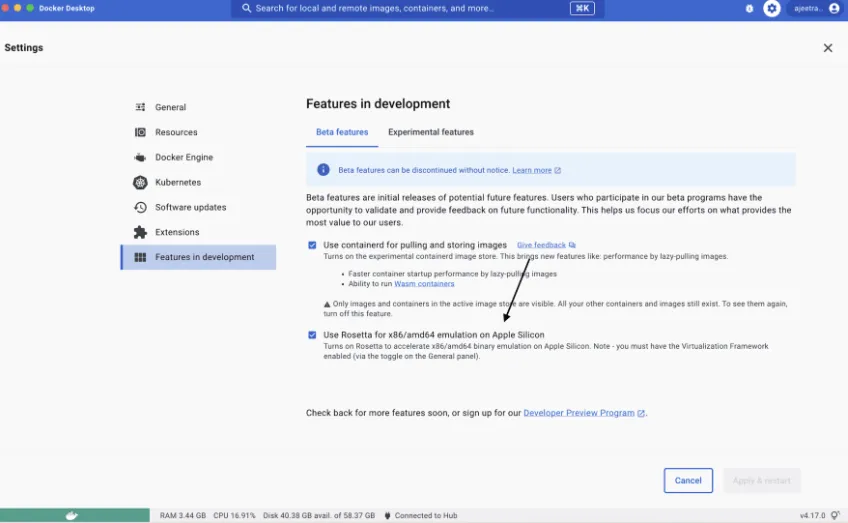
docker run之后但在镜像名称之前。顺便说一下,不要改变原来的意思,使其更通俗易懂,但不要添加解释。 - Daniel Porteous--platform linux/amd64来构建适用于Intel芯片的版本。 - RonanCodes